Змест

AnyTrans
Эфектыўнасць: надзвычай эфектыўны пры кіраванні файламі на айфонах Кошт: ліцэнзія на адзін камп'ютар ад $39,99 у год Прастата выкарыстання: Вельмі просты ў выкарыстанні са зразумелым інтэрфейсам і інструкцыямі Падтрымка: Падтрымка па электроннай пошце з карыснымі парадамі па ліквідацыі непаладакЗводка
AnyTrans - гэта файлавы менеджэр для прылад iOS, якія можа капіяваць любы тып мультымедыя з вашага кампутара на вашу прыладу iOS або з вашай прылады на ваш кампутар, а таксама ствараць і кіраваць рэзервовымі копіямі вашай прылады. Ён нават можа інтэгравацца з вашым уліковым запісам iCloud, каб кіраваць вашым інтэрнэт-сховішчам і спампоўваць відэа з Інтэрнэту для выкарыстання ў аўтаномным рэжыме на вашай прыладзе. Гэта не зусім замена iTunes, але ён справіцца з большасцю штодзённых задач па кіраванні файламі, якія выконвае iTunes.
Адзіная праблема, якую я выявіў, якая не дазваляе мне цалкам ігнараваць iTunes і спадзявацца на AnyTrans, заключалася ў тым, што ён не можа дадаць файлы ў бібліятэку iTunes. Замест гэтага вам забаронена працаваць з файламі ў вашай існуючай бібліятэцы, хоць вы ўсё яшчэ можаце змяняць бібліятэку як звычайна з дапамогай iTunes, калі AnyTrans усталяваны і працуе. Вы можаце дадаваць новыя файлы на сваю прыладу, але даданне некалькіх файлаў або тэчак адначасова - павольны працэс у параўнанні з працай з файламі, якія ўжо ёсць у вашай бібліятэцы iTunes.
Што мне падабаецца : чыстая інтэрфейс. Уражвае кіраванне файламі. Спампаваць вэб-відэа непасрэдна ўможа быць добра мець файлавы менеджэр, які адпавядае колеру вашай прылады iOS. Даступна пяць розных скінаў, і хаця іх трэба спампоўваць, загрузка і пераўтварэнне адбываюцца даволі хутка.
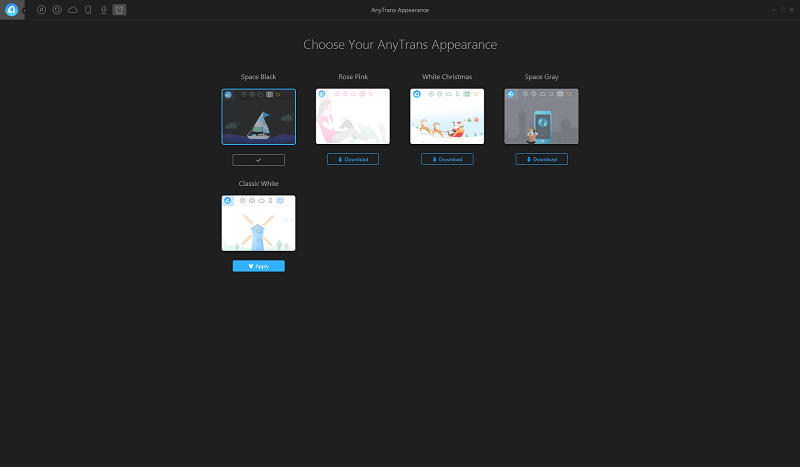
Прычыны маіх ацэнак
Эфектыўнасць: 4,5/5
AnyTrans надзвычай эфектыўны ў кіраванні файламі на прыладах iOS, што з'яўляецца яго асноўнай мэтай. Адзіная прычына, па якой ён атрымаў 4,5 зоркі замест 5, - гэта праблема з даданнем некалькіх файлаў адначасова, якіх яшчэ няма ў вашай бібліятэцы iTunes. У ідэале яму ніколі не спатрэбіцца працаваць з вашай бібліятэкай iTunes і ён будзе проста кіраваць вашымі файламі самастойна, але гэта не з'яўляецца сур'ёзнай праблемай.
Кошт: 3/5
Цана ў 39,99 долараў у год за ліцэнзію на адзін камп'ютар крыху высокая. Гэта становіцца значна больш эканамічным, калі вы купляеце сямейную ліцэнзію, асабліва калі вы хочаце выкарыстоўваць свае прылады iOS з больш чым адным кампутарам. Тым не менш, апошнім часам шэраг бясплатных альтэрнатыў набірае хвалю ў сферы кіравання прыладамі, так што крыху пошуку і цярпення могуць дазволіць вам знайсці падобную праграму бясплатна.
Прастата выкарыстання: 4.5/ 5
Гэта праграмнае забеспячэнне вельмі простае ў выкарыстанні, хоць я сутыкнуўся з адной вельмі невялікай праблемай. У мяне iPhone быў настроены на аўтаматычную блакіроўку экрана праз 1 хвіліну, і абнаўленне дадзеных маёй прылады было ненадзейным, пакуль я не зразумеў, што мне трэба ўвесь час трымаць экран разблакіраванымвыкарыстоўваючы яго. Каб быць справядлівым да AnyTrans, ён згадваў, што прылада павінна быць разблакіравана ў самы першы раз, калі я падключыў свой iPhone, але больш ніколі не згадваў пра гэта. Для тых, хто менш дасведчаны ў тэхналогіях, чым я, гэта можа быць непрыемнай праблемай, якую будзе цяжка дыягнаставаць.
Падтрымка: 4/5
Падтрымка як у рамках праграмы, так і на сайце iMobie даволі поўны. У інтэрнэце ёсць шэраг артыкулаў па ліквідацыі непаладак, і інструкцыі ў рамках праграмы былі даволі зразумелымі і карыснымі. Я не сутыкнуўся з дастаткова сур'ёзнымі праблемамі, каб звязацца са службай падтрымкі, таму я не магу казаць пра іх дапамогу, але калі яны так жа добра, як і астатняя частка вэб-сайта, яны змогуць вырашыць любыя вашы праблемы .
Альтэрнатывы AnyTrans
iMazing (Windows/macOS)
iMazing — гэта дадатак для кіравання прыладамі iOS, якое дапамагае карыстальнікам iOS (напрыклад, нам з вамі, якія мець iPhone або iPad) перадаваць, ствараць рэзервовыя копіі і кіраваць файламі паміж мабільнай прыладай і персанальным кампутарам без выкарыстання iCloud. Чытайце больш з нашага поўнага агляду iMazing.
MediaMonkey (толькі для Windows)
Гэта праграмнае забеспячэнне з'яўляецца больш поўнай заменай iTunes у параўнанні з AnyTrans, але яно больш інструмент кіравання бібліятэкай, чым інструмент кіравання кантэнтам прылады. Раней я карыстаўся бясплатнай версіяй, але карыстацца ёю было значна складаней, чымAnyTrans. «Залатая» версія праграмнага забеспячэння каштуе 24,95 долараў ЗША за бягучую версію або 49,95 долараў за пажыццёвыя абнаўленні.
PodTrans (Mac/Windows)
Таксама зроблена iMobie, PodTrans цалкам замяняе функцыі перадачы музыкі iTunes. Ён не мае ніякіх дадатковых функцый, якія можна знайсці ў AnyTrans, але таксама не патрабуе ўстаноўкі iTunes для належнай працы, таму, калі вы адмаўляецеся выкарыстоўваць iTunes, гэта добры выбар. Яно таксама бясплатнае, хаця, на жаль, iMobie больш не абнаўляе яго.
Swinsian (толькі для Mac)
Хоць гэтае праграмнае забеспячэнне каштуе 19,95 долараў ЗША, яно няшмат як iTunes раней, перш чым Apple пачала ўпіхваць у яго 50 000 функцый і рэкламы. У ім няма некаторых функцый, якія мае AnyTrans, але ён можа кіраваць музычнымі раздзеламі вашай медыятэкі і сінхранізаваць файлы з прыладамі iOS.
Чытайце таксама: лепшае праграмнае забеспячэнне для перадачы дадзеных iPhone
Выснова
AnyTrans - гэта выдатнае спалучэнне прастаты і магутнасці для карыстальнікаў Windows і Mac для сінхранізацыі мультымедыя. Ён лёгкі з пункту гледжання выкарыстання памяці, просты ў выкарыстанні і даволі спагадны ў цэлым, хаця перадача файлаў магла б быць крыху хутчэйшай. Магчыма, гэта проста таму, што я тэставаў са старой прыладай iOS, але карыстацца ёю мне падабалася значна больш, чым iTunes.
Атрымайце AnyTrans (СКІДКА 20%)Такім чынам, як вам гэты агляд AnyTrans? Пакінуць акаментуйце і дайце нам ведаць.
ваша прылада. Некалькі падтрымоўваных моў.Што мне не падабаецца : Самая надзейная з пастаянна разблакіраванымі прыладамі.
4 Атрымайце AnyTrans (20% СКІДКА)Што вы можаце рабіць з AnyTrans?
AnyTrans - гэта комплексная праграма для кіравання файламі, якая працуе з усім спектрам прылад iOS. Гэта дазваляе капіраваць файлы на вашу прыладу і з яе, праглядаць і кіраваць файламі рэзервовых копій вашай прылады і інтэгруецца з вашым уліковым запісам iCloud для зручнага кіравання.
Вы нават можаце капіяваць файлы з адной прылады на іншую або кланаваць усе свае налады і файлы з адной прылады на іншую ў адзін клік. Калі вы хочаце стварыць новы пазасеткавы відэакантэнт для прагляду на сваёй прыладзе, вы можаце выкарыстоўваць AnyTrans для спампоўкі відэа з папулярных відэахостынгаў, такіх як YouTube, DailyMotion і іншых.
Ці бяспечна выкарыстоўваць AnyTrans?
Гэта абсалютна бяспечна для выкарыстання з пункту гледжання вірусаў і шкоднасных праграм. Файл усталёўкі спампоўвае апошнюю версію AnyTrans з вэб-сайта iMobie і ўсталёўвае яе непасрэдна, гарантуючы, што ў вас ёсць апошняя і самая бяспечная версія праграмнага забеспячэння.
І файл усталёўкі, і файлы ўсталяванай праграмы праходзяць сканаванне з Microsoft Security Essentials і Malwarebytes Anti-Malware без праблем. Адзіны спосаб, у якім вы можаце сутыкнуцца з праблемай, - гэта выкарыстанне дыспетчара файлаў, функцыі, якую мы абмяркуем больш падрабязна пазней. Таму што гэта дазваляе атрымаць доступфайлы сістэмнага ўзроўню, якія звычайна схаваныя, магчыма, вы выдаліце тое, чаго не павінны.
Пакуль вы старанна выдаляеце толькі тыя файлы, якія разумееце і ўсталявалі самі, у вас не павінна быць ніякіх праблемы з бяспечным выкарыстаннем праграмнага забеспячэння. Калі горшае ўсё ж адбудзецца і з вашым тэлефонам нешта пойдзе не так, вы заўсёды можаце проста аднавіць яго з рэзервовай копіі, якую вы зрабілі з дапамогай AnyTrans.
Ці бясплатная праграма AnyTrans?
AnyTrans не з'яўляецца бясплатным праграмным забеспячэннем, хоць у яго ёсць бясплатны пробны рэжым, які дазваляе вам ацаніць праграмнае забеспячэнне перад пакупкай.
Рэжым бясплатнай пробнай версіі абмежаваны з пункту гледжання колькасці перадач файлаў, якія могуць быць выкананы, з максімумам 50 перад тым, як магчымасць перадачы будзе прыпынена (гл. скрыншот ніжэй). Яго можна лёгка аднавіць у поўны працоўны стан, зрабіўшы куплю і ўвёўшы рэгістрацыйны код са сваёй электроннай пошты.

(Папярэджанне аб квоце перадачы ў AnyTrans для Mac)
Як колькі каштуе AnyTrans?
AnyTrans можна набыць у трох асноўных катэгорыях: 1-гадовы план , які можна выкарыстоўваць на адным камп'ютары за $39,99, пажыццёвы План , які каштуе $59,99, і Сямейны план , які можна выкарыстоўваць на 5 камп'ютарах адначасова, за $79,99.
Усе планы пастаўляюцца з пажыццёвымі абнаўленнямі прадукту, хаця толькі сямейная ліцэнзія пастаўляецца з бясплатнай прэміум-падтрымкай. Калі вы хочаце выкарыстоўваць AnyTransдля бізнесу або для іншых мэтаў з некалькімі камп'ютарамі, вялікія ліцэнзіі даступныя са зніжкай на аб'ём ад 10 кампутараў за 99 долараў да неабмежаванай колькасці камп'ютараў за 499 долараў.
Праверце апошнія цэны тут.
Навошта нам давяраць гэты агляд AnyTrans
Мяне завуць Томас Болдт. Я выкарыстоўваю iPhone амаль дзесяць гадоў, і мой досвед працы з праграмным забеспячэннем сягае значна раней. Гэта дало мне даволі шырокі погляд на тое, што робіць некаторыя праграмы добрымі, а іншыя дрэннымі, і, нягледзячы на тое, што з тых часоў я перайшоў у экасістэму Android для майго асноўнага смартфона, я ўсё яшчэ выкарыстоўваю свой iPhone для розных задач па хаце. Мой стары iPhone быў пераўтвораны ў лічбавы белы шум, і гэта спецыяльны музычны прайгравальнік. Я пастаянна абнаўляю музыку, якая захоўваецца на ім, таму я добра знаёмы з працэсам кіравання файламі ў iOS.
Нарэшце, iMobie не аказвала ніякіх рэдакцыйных меркаванняў па змесце гэтага артыкула, і я не атрымаць маю копію праграмнага забеспячэння ад іх праз любы тып прасоўвання, таму няма прычын для мяне быць несправядліва прадузятым.
Падрабязны агляд AnyTrans
Заўвага: AnyTrans для iOS даступны як для ПК, так і для Mac. Навігацыя ў дзвюх версіях даволі падобная, за выключэннем некаторых нязначных адрозненняў у карыстальніцкім інтэрфейсе. Для прастаты прыведзеныя ніжэй скрыншоты і інструкцыі ўзяты з AnyTrans для Windows, але мы пратэставалі AnyTrans таксама для Mac і JPпры неабходнасці пакажа на адрозненні.
Пасля таго, як вы ўсталявалі праграмнае забеспячэнне і адкрылі праграму, вам будзе прапанавана падключыць вашу прыладу. Калі вы падключыце яго і праграмнае забеспячэнне пачне яго распазнаваць, фон на стандартнай сумнай панэлі прагрэсу ажывіцца ў добрым выглядзе.

Пасля таго, як ваша прылада будзе ініцыялізавана, вы трапіце адразу да прылады. Укладка "Змесціва" і некаторыя зручныя цэтлікі для звычайных задач.

Тут ёсць некалькі вельмі карысных функцый, але трыма найбольш часта выкарыстоўванымі, верагодна, будуць Даданне змесціва, Змесціва на ПК і Хуткі дыск.
Дадаць змесціва даволі зразумела - гэта дазваляе вам дадаваць файлы з вашага ПК, хоць вы можаце дадаваць іх толькі з дапамогай стандартнага дыялогавага акна "Адкрыццё файла", якое можа працаваць вельмі павольна, калі вы хочаце дадаць вялікая колькасць файлаў на вашу прыладу.
Змесціва на ПК таксама даволі відавочнае і простае ў выкарыстанні, што дазваляе перадаваць любы змест з розных бібліятэк прылад на ваш ПК. Гэта найбольш карысна для капіравання фатаграфій або відэа з вашай прылады на ваш камп'ютар для выкарыстання ў іншых праграмах.
Fast Drive значна больш цікавы, бо дазваляе выкарыстоўваць вольную прастору на прыладзе iOS як звычайна флешка. Вы можаце захоўваць файлы там і капіяваць іх на іншыя камп'ютары, як і са звычайным флэш-назапашвальнікам, хоць вам спатрэбіцца AnyTransусталяваны на абодвух камп'ютарах для лёгкага доступу да вашых файлаў.
Аб'яднаць прыладу, кланаваць прыладу і змесціва ў прыладу - усё гэта спатрэбіцца, калі вы абнаўляеце сваю старую прыладу iOS да апошняй мадэлі, але ў мяне ёсць толькі адна У цяперашні час прылада iOS даступна для тэставання. Змесціва ў iTunes будзе капіраваць файлы з вашай прылады ў вашу бібліятэку iTunes, што сапраўды карысна толькі ў тым выпадку, калі вы набылі што-небудзь праз сваю прыладу і хочаце абнавіць сваю бібліятэку.
Калі вы аддаеце перавагу больш непасрэдна працаваць з файлы на вашым прыладзе, вы можаце пракруціць кола мышы або націснуць верхнюю кнопку ў правай частцы экрана, каб атрымаць больш прамы кантроль.

Усё гэта працуе знаёмым спосабам, які вы' Буду распазнаваць з iTunes, што дазваляе лёгка прызвычаіцца да таго, як працуе AnyTrans, не марнуючы шмат часу на вывучэнне новай праграмы. Вашы мультымедыя разбіты на стандартныя катэгорыі, і вы таксама можаце атрымаць доступ да сваіх праграм, нататак, файлаў галасавой пошты, кантактаў і календароў.
Пры выбары любой з катэгорый будзе паказаны спіс усіх адпаведных даных, якія захоўваюцца на вашай прыладзе , і ў правым верхнім куце ёсць кнопкі, якія паўтараюць усе функцыі кнопак хуткага доступу, якія мы ўпершыню ўбачылі на пачатковым экране змесціва прылады.

Самая магутная (і патэнцыйна небяспечная) частка гэтага змесціва кіраванне знаходзіцца ў раздзеле Файлавая сістэма. Гэта дазваляе атрымаць прамы доступ да коранятэчкі вашай прылады iOS, якія звычайна надзейна схаваны ад карыстальнікаў, каб прадухіліць выпадковыя праблемы.
Будзьце надзвычай асцярожныя пры выкарыстанні ўкладкі "Сістэма" гэтай часткі праграмы, бо цалкам магчыма, што вы будзеце можа нанесці такую шкоду файлавай сістэме, што вам прыйдзецца аднавіць прыладу з рэзервовай копіі. Вы не зможаце назаўсёды пашкодзіць сваю прыладу, але аднаўленне з рэзервовай копіі - гэта працаёмкая клопат, незалежна ад таго, якое праграмнае забеспячэнне вы выкарыстоўваеце.
Укладка «Бібліятэка iTunes»
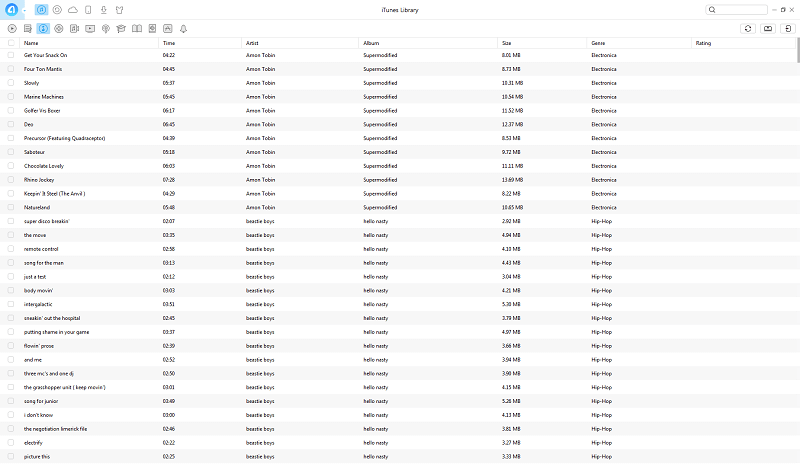
Калі ў вашай бібліятэцы iTunes ужо ёсць усе носьбіты, якія вы хочаце выкарыстоўваць, гэты раздзел праграмы дазваляе лёгка кіраваць змесцівам на прыладзе. Проста выберыце файлы, якія хочаце скапіяваць на сваю прыладу, і націсніце «Адправіць на прыладу» ўверсе справа. Вы можаце перадаваць вялікія пакеты файлаў адначасова нашмат хутчэй і зручней, чым метад «Дадаць змесціва», які мы абмяркоўвалі раней.
Вы таксама можаце скапіяваць змесціва ў асобную тэчку з вашай бібліятэкі iTunes і/ці ваша прылада, што можа быць карысным, калі вы хочаце знайсці файлы ў спешцы, але можа быць не вельмі карысным, калі вы ўжо прывыклі працаваць непасрэдна з музычнымі файламі і iTunes, бо вы ўжо ведаеце, дзе яны знаходзяцца.
Я быў крыху расчараваны тым, што тут немагчыма дадаць файлы ў маю бібліятэку iTunes, таму што часам я здабываю файлы MP3 з кучы старых кампакт-дыскаў, якімі я валодаю. Даданне файлаўадзін за адным або папка за папкай з выкарыстаннем працэсу «Дадаць змесціва» - клопат, але я раблю гэта досыць рэдка, каб мяне гэта не надта турбавала. Верагодна, гэта абмежаванне, накладзенае iTunes, а не праблема AnyTrans.
Браўзер рэзервовага капіявання iTunes
Укладка «Рэзервовае капіраванне iTunes» дазволіць вам праглядаць існуючыя файлы рэзервовых копій для ўсіх вашых прылад. захоўваюцца на вашым кампутары, уключаючы іх змесціва. Вы можаце праглядаць усе вашы паведамленні, кантакты і іншую інфармацыю, якая змяшчаецца ў вашых рэзервовых копіях, што з'яўляецца вялікай дапамогай, калі вы хочаце знайсці кантакт або паведамленне, якія вы выдалілі даўно, не аднаўляючы прыладу да старой версіі.

Я вырашыў зрабіць скрыншот адзінай пустой укладкі тут, таму што ўсе мае іншыя раздзелы рэзервовага капіявання поўныя вельмі асабістай інфармацыі і асабістых паведамленняў, але я быў вельмі ўражаны тым, наколькі лёгка было праглядаць і чытаць усё так доўга таму.
Стварыць новую рэзервовую копію даволі проста, проста адзін клік у правым верхнім куце адразу створыць новую і захавае яе ў спісе.

Інтэграцыя кантэнту iCloud
Для тых з вас, хто выкарыстоўвае свае бясплатныя 5 ГБ сховішча iCloud, укладка «Змесціва iCloud» дазваляе лёгка загружаць і спампоўваць з вашага сховішча. Пасля таго, як вы ўвайшлі ў сістэму, вам будзе прадстаўлена схема цэтлікаў, падобная да той, якую мы бачылі на ўкладцы «Змесціва прылады».

Як вы бачыце, нават калі гэтапраз працэс перадачы файлаў, ён не завяршаецца належным чынам з-за абмежаванняў маёй прылады.
На шчасце, у JP ёсць MacBook Pro, таму я папрасіў яго праверыць яго – і вось што ён знайшоў пра “iCloud Функцыя Export”:
Пасля таго, як ён увайшоў у iCloud з Apple ID, ён націснуў на iCloud Export,

Потым AnyTrans папрасіла яго выбраць катэгорыі файлаў для перадачы,

Перадача ў працэсе...

Перадача завершана! Ён паказвае «Паспяхова перададзены 241/241 элемент». І ён мог адкрыць экспартаваныя элементы ў Дакументы > Тэчка AnyTrans .

Праграма для загрузкі відэа
Апошняя асаблівасць iMobie AnyTrans, якую мы збіраемся разгледзець, гэта ўкладка «Спампоўка відэа». Ён робіць менавіта тое, што вы чакаеце: бярэ відэа з Інтэрнэту і ператварае яго ў відэафайл на вашай прыладзе, які можна глядзець у аўтаномным рэжыме.
Вы можаце загрузіць яго на свой камп'ютар або непасрэдна на прыладу, і вам нават не трэба ўстаўляць URL у праграму. AnyTrans кантралюе буфер абмену на наяўнасць сумяшчальнага URL-адраса і аўтаматычна ўстаўляе яго для вас, што вельмі прыемна.

Бонусныя функцыі: выкарыстоўвайце AnyTrans па-свойму
Адна функцыя, якая можа спадабацца Колькасць карыстальнікаў па ўсім свеце заключаецца ў тым, што AnyTrans зараз можна выкарыстоўваць на сямі мовах: нямецкай, англійскай, іспанскай, французскай, арабскай, японскай і кітайскай. у

